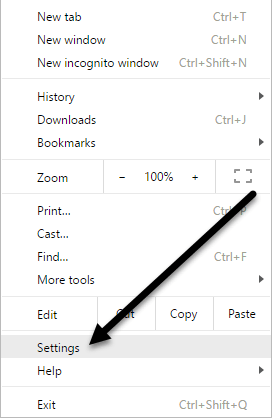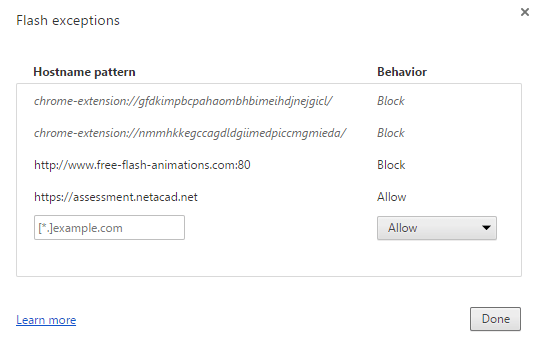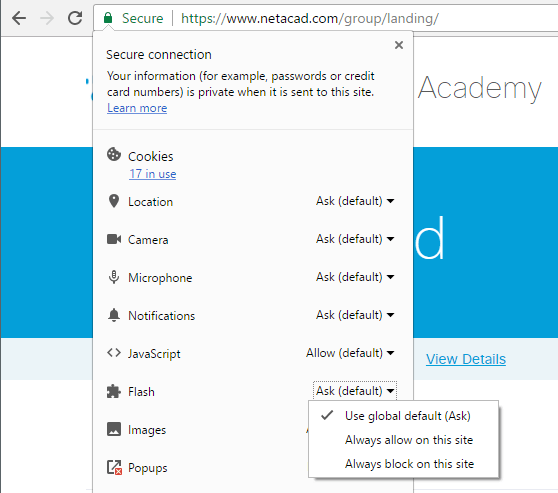Si usted es un usuario de Chrome, que usted debe, usted probablemente ha notado que el Flash está bloqueado por defecto en el navegador. A Google no le gusta Flash, debido a la gran seguridad de los defectos inherentes en Flash y por lo tanto hace todo en su poder para forzar a que no utilice el Flash.
El único problema es que todavía hay un montón de sitios que usan Flash. Ninguno de los principales sitios que visita todos los días como Facebook, Instagram, etc. a usar, pero un montón de pequeños y mayores sitios simplemente no han molestado en cambiar a HTML 5. Por ejemplo, yo estoy tomando un curso de Cisco en mi colegio comunitario local y con el fin de completar las tareas, tengo que iniciar sesión en Cisco NetAcademy sitio web. El problema es que algunas de las preguntas que requieren Flash para ver y responder.
Si vas a hacer una rápida búsqueda en Google para habilitar el Flash en Chrome, podrás ver un montón de artículos diciendo que descargar Flash desde el sitio web de Adobe e instalarlo (que no funciona) o para abrir una pestaña de Chrome y vaya a
chrome://plugins(que no funciona). En la versión más reciente de Chrome (57), usted no puede administrar plugins por ir a esa URL. En su lugar, usted acaba de conseguir un ”
Este sitio no se puede llegar” mensaje.
Esto es muy poco intuitivo y muy confuso para mí, porque yo estaba acostumbrado a ir allí para activar o desactivar el Flash como sea necesario. Ahora parece que sólo quieren que usted se habilita para los sitios específicos donde se necesita. En este artículo, voy a explicar cómo obtener Flash para trabajar cuando usted lo necesita y cómo mantener la movilidad de otro modo.
Contenido
Verificación de Chrome Configuración de Flash player
en Primer lugar, vamos a comprobar la configuración del Flash en Chrome. Hay un par de lugares donde se puede hacer esto. Abrir una nueva pestaña y escribe
chrome://flags.
asegúrese de que
Prefieren HTML sobre Flashy
Ejecutar todo el contenido de Flash cuando el Flash está ajustado en “permitir”se establece en
por Defecto. Abrir otra pestaña y el tipo de
chrome://componentes. En virtud de Adobe Flash Player, haga clic en el
Check for updatebotón.
Ahora haga clic en el botón de menú de Chrome en la parte superior derecha y haga clic en
Configuración.
Desplácese hacia abajo hasta la parte inferior de la página y haga clic en
Mostrar opciones Avanzadas. Desplácese hacia abajo un poco más y, a continuación, haga clic en
Configuración de Contenidobajo
Privacidad.
En el cuadro de diálogo emergente, desplácese hacia abajo hasta que vea el
Flashtítulo. Asegúrese de que el
Preguntar primero antes de permitir que los sitios de ejecución de Flash (recomendado)casilla está seleccionada. Obviamente, si usted desea bloquear completamente el Flash en Chrome, seleccione
Bloquear los sitios de ejecución de Flash. Nunca se debe elegir
Permitir a los sitios de ejecución de Flash, a menos que usted realmente tiene una razón válida, como el uso de Chrome en una máquina virtual o algo.
Permitir que los Sitios de Ejecución de Flash
Ahora la parte divertida! Con el fin de ejecutar Flash, tienes que habilitarlo para sitios específicos solamente. Ya no hay una opción para habilitar para todo, todo el tiempo. Una manera de especificar un sitio para Flash es hacer clic en el
Administrar excepcionesbotón debajo
Configuración de Contenido – Flash, como se muestra en la imagen de arriba.
Como puede ver, he añadido el NetAcad sitio del que hablaba antes con
Comportamientoestablecer
Permite. Este método es un poco engorroso ya que hay que ir a la
Configuraciónde la página, etc. La manera más fácil para permitir que un sitio para ejecutar Flash es ir a la página y, a continuación, haga clic en el pequeño icono a la izquierda de la URL en la barra de direcciones.
El icono de ser un icono de bloqueo si la conexión es mediante HTTPS, o va a ser un icono de información si la conexión no es segura. Cuando haga clic en este icono, podrás ver un montón de opciones que puede configurar para ese sitio en particular. Hacia la parte inferior de Flash. Por defecto, se debe ajustar a
el Uso global de la predeterminada (Ask), lo que significa que el navegador le preguntará si desea activar el Flash para un sitio que tiene el contenido de Flash.
sin Embargo, en mi experiencia, el navegador que en realidad nunca me pide activar el contenido de Flash, incluso cuando no es claramente el contenido de Flash en el sitio web. Así que, tengo que, básicamente, seleccione el
Siempre permitir en este sitioopción en orden de Flash para trabajar. Tenga en cuenta que puede que tenga que cerrar la pestaña y volver a cargarlo para que el contenido de Flash para que aparezcan correctamente.
Eso es todo. Esperemos que esto aclara exactamente cómo Flash funciona en la última versión de Chrome. Estoy seguro de que va a cambiar pronto de nuevo, así que voy a estar seguro para actualizar este post en caso de que ocurra. Si usted tiene alguna pregunta, publicar un comentario. ¡A disfrutar!